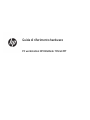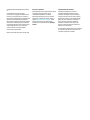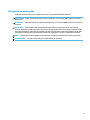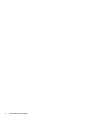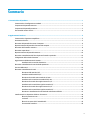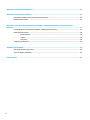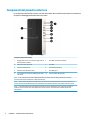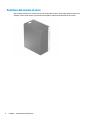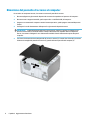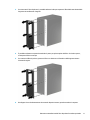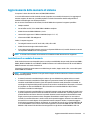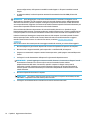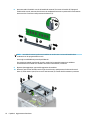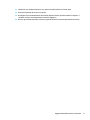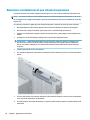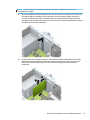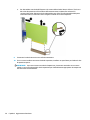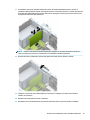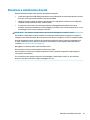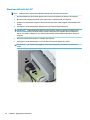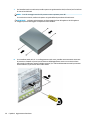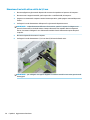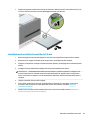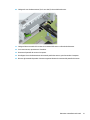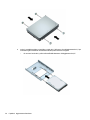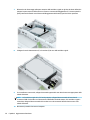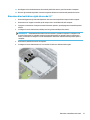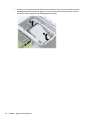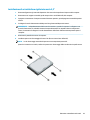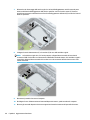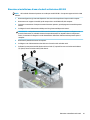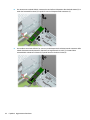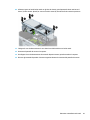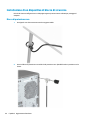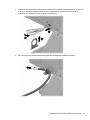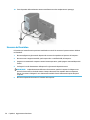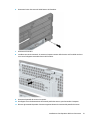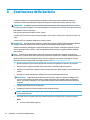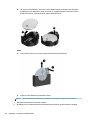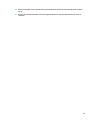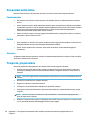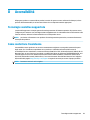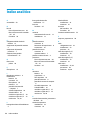Guida di riferimento hardware
PC workstation HP EliteDesk 705 G4 MT

© Copyright 2018 HP Development Company,
L.P.
Le informazioni contenute in questo
documento sono soggette a modiche senza
preavviso. Le sole garanzie per i prodotti e i
servizi HP sono denite nelle norme esplicite di
garanzia che accompagnano tali prodotti e
servizi. Nulla di quanto contenuto nel presente
documento va interpretato come costituente
una garanzia aggiuntiva. HP non sarà ritenuta
responsabile di errori tecnici o editoriali o
omissioni rilevati in questo documento.
Prima edizione: agosto 2018
Numero di parte del documento: L41061-061
Avviso per il prodotto
Questa guida descrive le caratteristiche comuni
alla maggior parte dei modelli. Alcune
caratteristiche potrebbero non essere
disponibili nel prodotto in uso. Per accedere
alla guida per l'utente più recente, visitare la
pagina http://www.hp.com/support, quindi
attenersi alle istruzioni per individuare il
prodotto in uso. Quindi selezionare Guide per
l'utente.
Termini della licenza software
Installando, duplicando, scaricando o
altrimenti utilizzando qualsiasi prodotto
software preinstallato su questo computer,
l'utente accetta di essere vincolato ai termini
del Contratto di licenza con l'utente nale HP
(EULA). Se non si accettano le condizioni di
licenza, restituire il prodotto inutilizzato
(hardware e software) entro 14 giorni per
ottenere il rimborso totale alle condizioni in
vigore presso il rivenditore.
Per ogni ulteriore informazione o per richiedere
un rimborso totale del prezzo di acquisto del
computer, rivolgersi al rivenditore.

Informazioni su questa guida
Contiene informazioni di base per l'aggiornamento dei computer HP EliteDesk Business PC.
AVVERTENZA! Indica una situazione di pericolo potenziale che, se non evitata, può comportare la morte o
lesioni gravi.
ATTENZIONE: Indica una situazione di pericolo potenziale che, se non evitata, può comportare lesioni lievi o
moderate.
IMPORTANTE: Indica informazioni considerate importanti ma non relative a situazioni di pericolo (ad
esempio, messaggi correlati a danni alle cose). Un avviso segnala all'utente che la mancata osservanza della
procedura esattamente come descritta potrebbe causare la perdita di dati o danni all'hardware o al software.
il messaggio contiene inoltre informazioni essenziali utili a spiegare un concetto o completare un'attività.
NOTA: Contiene informazioni aggiuntive che rimarcano o integrano punti importanti del testo principale.
SUGGERIMENTO: Fornisce consigli utili per il completamento di un'attività.
iii

iv Informazioni su questa guida

Sommario
1 Caratteristiche del prodotto ........................................................................................................................... 1
Caratteristiche di congurazione standard ........................................................................................................... 1
Componenti del pannello anteriore ....................................................................................................................... 2
Componenti del pannello posteriore ..................................................................................................................... 3
Posizione del numero di serie ................................................................................................................................ 4
2 Aggiornamenti hardware ............................................................................................................................... 5
Caratteristiche di gestione semplicata ................................................................................................................ 5
Avvertenze ed avvisi .............................................................................................................................................. 5
Rimozione del pannello di accesso al computer ................................................................................................... 6
Riposizionamento del pannello di accesso del computer ..................................................................................... 7
Rimozione del frontalino anteriore ....................................................................................................................... 8
Rimozione coperchietti .......................................................................................................................................... 8
Riposizionamento del pannello anteriore ........................................................................................................... 10
Rimozione e installazione del ltro di polvere frontalino opzionale .................................................................. 10
Collegamenti della scheda di sistema ................................................................................................................. 12
Aggiornamento della memoria di sistema .......................................................................................................... 13
Installazione di un modulo di memoria ............................................................................................ 13
Rimozione e installazione di una scheda di espansione ..................................................................................... 18
Posizioni delle unità ............................................................................................................................................. 22
Rimozione e installazione di unità ...................................................................................................................... 23
Rimozione dell'unità da 5,25" ........................................................................................................... 24
Installazione dell'unità da 5,25" ....................................................................................................... 25
Rimozione di un'unità ottica sottile da 9,5 mm ................................................................................ 28
Installazione di un'unità ottica sottile da 9,5 mm ............................................................................ 29
Rimozione di un'unità disco rigido interna da 3,5" ........................................................................... 32
Installazione di un'unità disco rigido interna da 3,5" ....................................................................... 33
Rimozione di un'unità disco rigido interna da 2,5" ........................................................................... 37
Installazione di un'unità disco rigido interna da 2,5" ....................................................................... 39
Rimozione e installazione di una scheda di archiviazione SSD M.2 ................................................. 41
Installazione di un dispositivo di blocco di sicurezza .......................................................................................... 44
Blocco di protezione cavo .................................................................................................................. 44
Lucchetto ........................................................................................................................................... 45
Blocco di sicurezza V2 PC aziendale HP ............................................................................................ 45
Sicurezza del frontalino .................................................................................................................... 50
v

Appendice A Sostituzione della batteria ........................................................................................................... 52
Appendice B Scariche elettrostatiche ............................................................................................................... 56
Prevenzione dei danni dovuti a scariche elettrostatiche .................................................................................... 56
Metodi di messa a terra ....................................................................................................................................... 56
Appendice C Linee guida di funzionamento del computer, manutenzione ordinaria e preparazione per il
trasporto ....................................................................................................................................................... 57
Linee guida di funzionamento del computer e manutenzione ordinaria ........................................................... 57
Precauzioni unità ottica ....................................................................................................................................... 58
Funzionamento ................................................................................................................................. 58
Pulizia ................................................................................................................................................ 58
Sicurezza ........................................................................................................................................... 58
Trasporto, preparazione ...................................................................................................................................... 58
Appendice D Accessibilità ................................................................................................................................ 59
Tecnologie assistive supportate .......................................................................................................................... 59
Come contattare l'assistenza .............................................................................................................................. 59
Indice analitico ............................................................................................................................................... 60
vi

1 Caratteristiche del prodotto
Caratteristiche di congurazione standard
Le caratteristiche di possono variare a seconda del modello. Per assistenza e maggiori informazioni
sull'hardware e software installati sul modello di computer in uso, eseguire l'utility HP Support Assistant.
Caratteristiche di congurazione standard 1

Componenti del pannello anteriore
La congurazione dell'unità può variare a seconda del modello. Alcuni modelli sono dotati di una mascherina
di copertura dell'alloggiamento dell'unità ottica sottile.
Componenti del pannello anteriore
1 Alloggiamento da 5,25" per unità disco rigido a mezza
altezza (dietro il frontalino)
6 Porta USB con HP Sleep and Charge
2 Unità ottica sottile (opzionale) 7 Porta USB
3 Pulsante di alimentazione 8 Porte USB SuperSpeed (2)
4 Indicatore di attività del disco sso 9 Porta USB Type-C
5 Jack combinato di uscita audio (cuie)/ingresso audio
(microfono)
10 Lettore di schede SD (opzionale)
NOTA: il jack combinato uscita audio (cuie)/entrata audio (microfono) supporta cuie, periferiche di uscita audio,
microfoni, periferiche di entrata audio, o cuie stile CTIA-style.
NOTA: la porta USB con HP Sleep and Charge fornisce corrente per caricare dispositivi quali, ad esempio smart phone. La
corrente di ricarica è disponibile quando il cavo di alimentazione è collegato al sistema, anche quando il sistema è spento.
NOTA: la spia di alimentazione è bianca quando il computer è acceso. Se lampeggia in rosso, il computer presenta un
problema, che viene indicato da un codice diagnostico. Per interpretare il codice, consultare la Guida ai servizi e alla
manutenzione.
2 Capitolo 1 Caratteristiche del prodotto

Componenti del pannello posteriore
Componenti del pannello posteriore
1 Jack di uscita audio per dispositivi audio
alimentati (verde)
6 Jack di ingresso audio
2 Connettori DisplayPort del monitor (2) 7 Jack RJ-45 (rete)
3 Porta ex opzionale 8 Porta seriale (opzionale)
4 Porte USB (4) 9 Connettore cavo di alimentazione
5 Porte USB SuperSpeed (2)
NOTA: se sono installate delle schede grache in uno degli slot della scheda di sistema, possono essere utilizzati i connettori
video sulla scheda graca e/o sulla scheda di sistema. Il comportamento verrà determinato dalla scheda graca specica
installata e dalla congurazione del software.
La graca della scheda di sistema può essere disabilitata modicando le impostazioni in F10 Setup del BIOS.
Componenti del pannello posteriore 3

Posizione del numero di serie
Ogni computer è dotato di un numero di serie e di un ID prodotto univoci, situati sulla supercie esterna del
computer. Tenere questi numeri a portata di mano quando si richiede l'assistenza del servizio clienti.
4 Capitolo 1 Caratteristiche del prodotto

2 Aggiornamenti hardware
Caratteristiche di gestione semplicata
Il computer è dotato di caratteristiche che ne rendono più facile l'aggiornamento e la manutenzione. Per
alcune delle procedure di installazione descritte in questo capitolo, è necessario un cacciavite Torx T15 o un
cacciavite a lama piatta.
Avvertenze ed avvisi
Prima di eettuare gli aggiornamenti, leggere attentamente le istruzioni, le precauzioni e le avvertenze
applicabili contenute nella presente guida.
AVVERTENZA! per ridurre il rischio di lesioni personali dovute a scosse elettriche, superci surriscaldate o
incendi:
Scollegare il cavo di alimentazione CA dalla presa CA e lasciare rareddare i componenti interni del sistema
prima di toccarli.
Non collegare i connettori telefonici o per telecomunicazioni alle prese del controller di interfaccia di rete
(NIC).
Non scollegare il contatto di terra del connettore del cavo di alimentazione. Il collegamento a terra è
un'importante caratteristica di sicurezza.
Collegare il cavo di alimentazione a una presa CA (provvista del terminale di messa a terra) facilmente
accessibile in ogni momento.
Per ridurre il rischio di lesioni gravi, leggere la Guida alla sicurezza e al comfort. Questa guida spiega come
organizzare adeguatamente la postazione di lavoro, la postura corretta da tenere e le abitudini errate che chi
utilizza un computer dovrebbe evitare. La Guida alla sicurezza e al comfort fornisce inoltre importanti
informazioni sulla sicurezza meccanica ed elettrica. La Guida alla sicurezza e al comfort è disponibile in rete
alla pagina http://www.hp.com/ergo.
AVVERTENZA! all'interno parti mobili e collegate all'alimentazione.
Prima di rimuovere il contenitore togliere l'alimentazione all'apparecchiatura.
Sostituire e ssare il contenitore prima di collegare nuovamente l'alimentazione all'apparecchiatura.
IMPORTANTE: l'elettricità statica può danneggiare i componenti elettrici del computer o delle parti
opzionali. Prima di iniziare queste procedure, scaricare tutta l'energia elettrostatica toccando un oggetto
metallico dotato di messa a terra. Per ulteriori informazioni, vedere Scariche elettrostatiche a pagina 56.
quando il computer è collegato a una sorgente di alimentazione CA, la scheda di sistema è sempre alimentata.
Per impedire danni ai componenti interni, è necessario scollegare il cavo di alimentazione dalla fonte di
alimentazione prima di aprire il computer.
Caratteristiche di gestione semplicata 5

Rimozione del pannello di accesso al computer
Per accedere ai componenti interni, è necessario rimuovere il pannello di accesso.
1. Rimuovere/sganciare gli eventuali dispositivi di sicurezza che impediscono l'apertura del computer.
2. Rimuovere tutti i supporti rimovibili, quali compact disc o unità ash USB, dal computer.
3. Spegnere correttamente il computer tramite il sistema operativo, quindi spegnere eventuali dispositivi
esterni.
4. Scollegare il cavo di alimentazione dalla presa CA e gli eventuali dispositivi esterni.
IMPORTANTE: indipendentemente dallo stato di accensione, quando il computer è collegato a una
presa CA funzionante, la scheda di sistema è sempre alimentata. Per impedire danni ai componenti
interni, è necessario scollegare il cavo di alimentazione dalla fonte di alimentazione prima di aprire il
computer.
5. Far scorrere la levetta di rilascio del pannello di accesso a sinistra (1) in modo che si blocchi in posizione.
Sollevare la maniglia del pannello di accesso (2), quindi sollevare il pannello dal computer (3).
6 Capitolo 2 Aggiornamenti hardware

Riposizionamento del pannello di accesso del computer
Accertarsi che la levetta di rilascio del pannello di accesso è bloccata in posizione, e quindi posizionare il
pannello di accesso sul computer (1) e far scorrere il pannello avanti (2). La levetta di rilascio si sposterà
automaticamente di nuovo verso destra e bloccherà il pannello di accesso.
Riposizionamento del pannello di accesso del computer 7

Rimozione del frontalino anteriore
1. Rimuovere/sganciare gli eventuali dispositivi di sicurezza che impediscono l'apertura del computer.
2. Rimuovere tutti i supporti rimovibili, quali compact disc o unità ash USB, dal computer.
3. Spegnere correttamente il computer tramite il sistema operativo, quindi spegnere eventuali dispositivi
esterni.
4. Scollegare il cavo di alimentazione dalla presa CA e gli eventuali dispositivi esterni.
IMPORTANTE: indipendentemente dallo stato di accensione, quando il computer è collegato a una
presa CA funzionante, la scheda di sistema è sempre alimentata. Per impedire danni ai componenti
interni, è necessario scollegare il cavo di alimentazione dalla fonte di alimentazione prima di aprire il
computer.
5. Togliere il pannello di accesso del computer.
6. Sollevare le tre linguette sul lato del frontalino (1), quindi ruotare il frontalino per estrarlo dal telaio (2).
Rimozione coperchietti
Alcuni modelli sono dotati di uno schermo di protezione dell'alloggiamento dell'unità ottica. Rimuovere il
coperchietto del frontalino prima di installare un'unità ottica. Per rimuovere uno schermo di protezione:
1. Rimuovere il pannello di accesso e il frontalino.
8 Capitolo 2 Aggiornamenti hardware

2. Per rimuovere un coperchietto dell'unità ottica da 5,25", premere verso l'alto sulla levetta inferiore e
premere verso il basso sulla levetta superiore sul lato destro del coperchietto (1), quindi ruotare il
coperchietto allontanandolo dalla parte anteriore del frontalino (2).
Per rimuovere un coperchietto dell'unità ottica sottile, premere verso l'interno la linguetta sul lato
destro della mascherina di copertura (1), quindi ruotare il coperchietto dal frontalino (2) e far scorrere il
lato sinistro della mascherina di copertura dallo slot sul frontalino (3).
Rimozione coperchietti 9

Riposizionamento del pannello anteriore
Inserire i tre ganci sul lato inferiore del frontalino nei fori rettangolari sul telaio (1), quindi ruotare il lato
superiore del frontalino sul telaio (2) e farlo scattare in posizione.
Rimozione e installazione del ltro di polvere frontalino
opzionale
Alcuni modelli sono dotati di un frontalino che include un ltro antipolvere. È necessario pulire
periodicamente il ltro antipolvere in modo che la polvere raccolta non impedisca il passaggio dell'aria
attraverso il computer.
NOTA: il frontalino con ltro antipolvere opzionale è disponibile presso HP.
Per rimuovere, pulire e sostituire il ltro di polvere:
1. Spegnere correttamente il computer tramite il sistema operativo, quindi spegnere eventuali dispositivi
esterni.
2. Scollegare il cavo di alimentazione dalla presa CA e gli eventuali dispositivi esterni.
IMPORTANTE: indipendentemente dallo stato di accensione, quando il computer è collegato a una
presa CA funzionante, la scheda di sistema è sempre alimentata. Per impedire danni ai componenti
interni, è necessario scollegare il cavo di alimentazione dalla fonte di alimentazione prima di aprire il
computer.
10 Capitolo 2 Aggiornamenti hardware

3. Per rimuovere il ltro di polvere, è possibile utilizzare le dita per separare il ltro dalla mascherina delle
linguette situate illustrati di seguito.
4. È possibile utilizzare una spazzola morbida o il panno per polvere pulito dal ltro. Se è molto sporco,
risciacquare il ltro con acqua.
5. Per sostituire il ltro di polvere, premere il ltro con decisione sul frontalino delle linguette situate
illustrati di seguito.
6. Ricollegare il cavo di alimentazione ed eventuali dispositivi esterni, quindi accendere il computer.
Rimozione e installazione del ltro di polvere frontalino opzionale 11

Collegamenti della scheda di sistema
Per identicare i connettori della scheda di sistema, fare riferimento all'illustrazione e alla tabella riportate di
seguito.
Elem
ento
Connettore della scheda di
sistema
Etichetta della scheda di
sistema
Colore Componente
1 PCI Express x1 X1PCIEXP3 nero Scheda di espansione
2 PCI Express x1 X1PCIEXP2 nero Scheda di espansione
3 PCI Express x1 X1PCIEXP1 nero Scheda di espansione
4 PCI Express x16 X16PCIEXP nero Scheda di espansione
5 SATA 3.0 SATA0 blu scuro Unità disco rigido primaria
6 SATA 3.0 SATA1 celeste Qualsiasi dispositivo SATA, esclusa
l'unità disco rigido primaria
7 DIMM4 (Canale A) DIMM4 bianco Modulo di memoria
8 DIMM3 (Canale B) DIMM3 nero Modulo di memoria
9 DIMM2 (Canale A) DIMM2 bianco Modulo di memoria
10 DIMM1 (canale B) DIMM1 nero Modulo di memoria
11 SATA 3.0 SATA2 celeste Qualsiasi dispositivo SATA, esclusa
l'unità disco rigido primaria
12 SATA 3.0 SATA3 azzurro Qualsiasi dispositivo SATA, esclusa
l'unità disco rigido primaria
13 Batteria BAT nero Batteria
14 WLAN 2230 M.2 WIRELESS nero Scheda WLAN M.2
15 Scheda SSD M.2 SSD1 nero Scheda di archiviazione SSD M.2
12 Capitolo 2 Aggiornamenti hardware

Aggiornamento della memoria di sistema
Il computer è dotato di moduli di memoria (DIMM) DDR4-SDRAM.
Lo zoccolo della memoria sulla scheda di sistema è popolato con un modulo di memoria. Per raggiungere il
massimo supporto di memoria, è possibile popolare la scheda di sistema no 64 GB congurandola in
modalità a canale doppio con elevate prestazioni.
Per un corretto funzionamento del sistema, il modulo DIMMs deve rispettare le seguenti speciche:
● 288 pin standard
●
Senza buer non ECC, PC4-19200 DDR4-2400 MHz-compliant
● Moduli di memoria DDR4-SDRAM da 1,2 volt
● Latenza CAS supportata 17 DDR4 a 2400 MHz (tempi 17-17-17)
● Informazioni JEDEC SPD obbligatorie
Inoltre, il computer supporta:
● Tecnologie di memoria non ECC da 512 MB, 1 GB, 2 GB e 4 GB
● Moduli di memoria single-sided e double-sided
● Sono supportati moduli di memoria costruiti con dispositivi DDR x8 e x16; i moduli di memoria costruiti
con dispositivi SDRAM x4 non sono supportati.
NOTA: il sistema non funzionerà correttamente se si installano moduli di memoria non supportati.
Installazione di un modulo di memoria
Sulla scheda di sistema sono disponibili quattro zoccoli per moduli DIMM, due per canale, denominati DIMM1,
DIMM2, DIMM3 e DIMM4. Gli zoccoli DIMM1 e DIMM3 funzionano nel canale di memoria B. Gli zoccoli DIMM2 e
DIMM4 funzionano nel canale di memoria A.
Il sistema funzionerà automaticamente in modalità singolo canale, doppio canale o ex, a seconda di quanti
moduli DIMM sono installati.
NOTA: le congurazione di memoria a singolo canale e doppio canale non bilanciato causerà una riduzione
delle prestazioni grache.
● Il sistema funzionerà in modalità singolo canale se gli zoccoli DIMM sono popolati solo in un canale.
● Il sistema funzionerà in modalità a canale doppio con prestazioni elevate se la capacità di memoria
totale dei moduli DIMM sul Canale A è pari alla capacità di memoria totale dei moduli sul Canale B. La
tecnologia e la larghezza della periferica possono variare da un canale all'altro. Ad esempio, se il Canale
A è popolato con due moduli DIMM da 1 GB e il Canale B con un modulo DIMM da 2 GB, il sistema
funzionerà in modalità a canale doppio.
● Il sistema funzionerà in modalità ex se la capacità di memoria totale dei moduli DIMM sul Canale A non
è pari alla capacità di memoria totale dei moduli sul Canale B. In modalità ex, il canale popolato con la
quantità di memoria inferiore descrive la quantità di memoria totale assegnata alla modalità a canale
doppio, mentre la parte rimanente viene assegnata alla modalità a canale singolo. Per una velocità
ottimale, è necessario bilanciare i canali in modo che la quantità maggiore di memoria sia suddivisa tra i
due canali. Se un canale dispone di una quantità di memoria superiore all'altro, la quantità maggiore
dovrà essere assegnata al Canale A. Ad esempio, se si popolano gli zoccoli con un modulo DIMM da 2 GB
e tre moduli DIMM da 1 GB, il Canale A dovrà essere popolato con il modulo DIMM da 2 GB e un modulo
DIMM da 1 GB, mentre il Canale B dovrà essere popolato con gli altri due moduli DIMM da 1 GB. Con
Aggiornamento della memoria di sistema 13

questa congurazione, 4 GB operano in modalità a canale doppio e 1 GB opera in modalità a canale
singolo.
● In qualsiasi modalità, la velocità operativa massima è determinata dal modulo DIMM più lento del
sistema.
IMPORTANTE: prima di aggiungere o rimuovere moduli di memoria, è necessario scollegare il cavo di
alimentazione e attendere circa 30 secondi per scaricare l'eventuale tensione residua. Indipendentemente
dallo stato di accensione, quando il computer è collegato a una presa CA funzionante, i moduli di memoria
sono sempre alimentati. L'aggiunta o la rimozione dei moduli di memoria quando il sistema è alimentato può
causare danni irreparabili ai moduli di memoria o alla scheda di sistema.
Gli zoccoli dei moduli di memoria presentano dei contatti di metallo placcati in oro. Quando si esegue
l'aggiornamento della memoria, è importante utilizzare i moduli di memoria con i contatti in metallo placcati
in oro per impedire la corrosione e/o l'ossidazione risultante dal contatto di metalli non compatibili tra loro.
L'elettricità statica può danneggiare i componenti elettronici del computer o le schede opzionali. Prima di
iniziare queste procedure, assicurarsi di scaricare l'elettricità statica toccando brevemente un oggetto
metallico dotato di messa a terra. Per ulteriori informazioni, consultare
Scariche elettrostatiche
a pagina 56.
Non toccare nessuno dei contatti quando si maneggia un modulo di memoria, per evitare di danneggiarlo.
1. Rimuovere/sganciare gli eventuali dispositivi di sicurezza che impediscono l'apertura del computer.
2. Rimuovere tutti i supporti rimovibili, quali compact disc o unità ash USB, dal computer.
3. Spegnere correttamente il computer tramite il sistema operativo, quindi spegnere eventuali dispositivi
esterni.
4. Scollegare il cavo di alimentazione dalla presa CA e gli eventuali dispositivi esterni.
IMPORTANTE: prima di aggiungere o rimuovere moduli di memoria, è necessario scollegare il cavo di
alimentazione e attendere circa 30 secondi per scaricare l'eventuale tensione residua.
Indipendentemente dallo stato di accensione, quando il computer è collegato a una presa CA
funzionante, i moduli di memoria sono sempre alimentati. L'aggiunta o la rimozione dei moduli di
memoria quando il sistema è alimentato può causare danni irreparabili ai moduli di memoria o alla
scheda di sistema.
5. Rimuovere il pannello di accesso al computer.
AVVERTENZA! per ridurre il rischio di ustioni dovute al contatto con superci surriscaldate, lasciare
rareddare i componenti interni del sistema prima di toccarli.
6. Scollegare i cavi di alimentazione e dati dal retro di tutte le unità nel telaio unità.
14 Capitolo 2 Aggiornamenti hardware
La pagina si sta caricando...
La pagina si sta caricando...
La pagina si sta caricando...
La pagina si sta caricando...
La pagina si sta caricando...
La pagina si sta caricando...
La pagina si sta caricando...
La pagina si sta caricando...
La pagina si sta caricando...
La pagina si sta caricando...
La pagina si sta caricando...
La pagina si sta caricando...
La pagina si sta caricando...
La pagina si sta caricando...
La pagina si sta caricando...
La pagina si sta caricando...
La pagina si sta caricando...
La pagina si sta caricando...
La pagina si sta caricando...
La pagina si sta caricando...
La pagina si sta caricando...
La pagina si sta caricando...
La pagina si sta caricando...
La pagina si sta caricando...
La pagina si sta caricando...
La pagina si sta caricando...
La pagina si sta caricando...
La pagina si sta caricando...
La pagina si sta caricando...
La pagina si sta caricando...
La pagina si sta caricando...
La pagina si sta caricando...
La pagina si sta caricando...
La pagina si sta caricando...
La pagina si sta caricando...
La pagina si sta caricando...
La pagina si sta caricando...
La pagina si sta caricando...
La pagina si sta caricando...
La pagina si sta caricando...
La pagina si sta caricando...
La pagina si sta caricando...
La pagina si sta caricando...
La pagina si sta caricando...
La pagina si sta caricando...
La pagina si sta caricando...
-
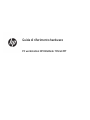 1
1
-
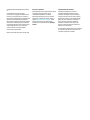 2
2
-
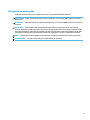 3
3
-
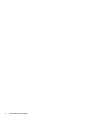 4
4
-
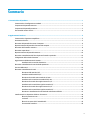 5
5
-
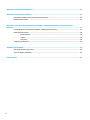 6
6
-
 7
7
-
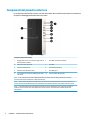 8
8
-
 9
9
-
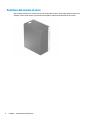 10
10
-
 11
11
-
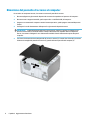 12
12
-
 13
13
-
 14
14
-
 15
15
-
 16
16
-
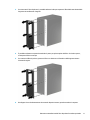 17
17
-
 18
18
-
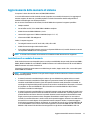 19
19
-
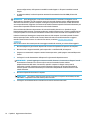 20
20
-
 21
21
-
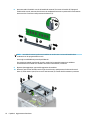 22
22
-
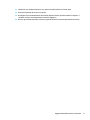 23
23
-
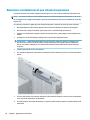 24
24
-
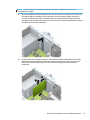 25
25
-
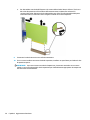 26
26
-
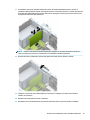 27
27
-
 28
28
-
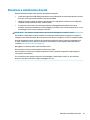 29
29
-
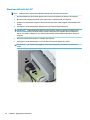 30
30
-
 31
31
-
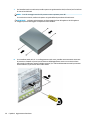 32
32
-
 33
33
-
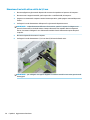 34
34
-
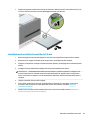 35
35
-
 36
36
-
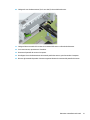 37
37
-
 38
38
-
 39
39
-
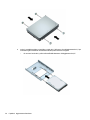 40
40
-
 41
41
-
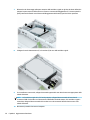 42
42
-
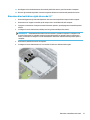 43
43
-
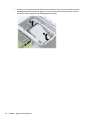 44
44
-
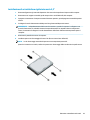 45
45
-
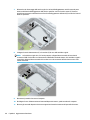 46
46
-
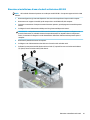 47
47
-
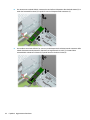 48
48
-
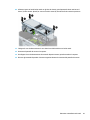 49
49
-
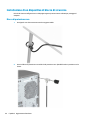 50
50
-
 51
51
-
 52
52
-
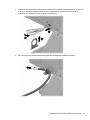 53
53
-
 54
54
-
 55
55
-
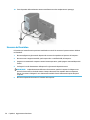 56
56
-
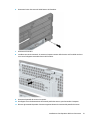 57
57
-
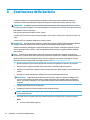 58
58
-
 59
59
-
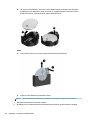 60
60
-
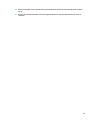 61
61
-
 62
62
-
 63
63
-
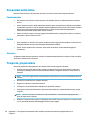 64
64
-
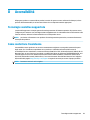 65
65
-
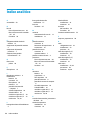 66
66
HP EliteDesk 705 G4 Workstation Edition Guida di riferimento
- Tipo
- Guida di riferimento
- Questo manuale è adatto anche per
Documenti correlati
-
HP ProDesk 600 G4 Base Model Small Form Factor PC Guida di riferimento
-
HP EliteDesk 800 G3 Small Form Factor PC Guida di riferimento
-
HP ProDesk 600 G3 Small Form Factor PC (ENERGY STAR) Guida di riferimento
-
HP EliteDesk 705 G3 Base Model Microtower PC Guida di riferimento
-
HP ProDesk 498 G3 Base Model Microtower PC Guida di riferimento
-
HP EliteDesk 800 G3 Tower PC (ENERGY STAR) Guida di riferimento
-
HP ProDesk 600 G3 Microtower PC (ENERGY STAR) Guida di riferimento
-
HP EliteDesk 705 G2 Base Model Microtower PC Guida di riferimento